- Base de connaissances
- Vente
- Séquences
- Partager du contenu de vente avec des utilisateurs et des équipes
Avertissement : cet article est le résultat de la traduction automatique, l'exactitude et la fidélité de la traduction ne sont donc pas garanties. Pour consulter la version originale de cet article, en anglais, cliquez ici.
Partager du contenu de vente avec des utilisateurs et des équipes
Dernière mise à jour: 28 juin 2023
Disponible avec le ou les abonnements suivants, sauf mention contraire :
-
Sales Hub Pro, Enterprise
-
Service Hub Pro, Enterprise
Après avoir créé une séquence, un modèle, un guide ou un document dans votre compte, vous pouvez partager ou limiter l'accès au contenu de vente. Vous pouvez restreindre l'accès afin que les membres de votre équipe ne puissent consulter que le contenu nécessaire à leur rôle.
Dans vos séquences, modèles, guides conversationnels ou bibliothèque de documents, vous pouvez filtrer par le propriétaire du contenu à l'aide du menu déroulant Propriétaire .
Remarque :
- Lessuper-administrateurs ayant des sièges assignés dans Sales Hub ou Service Hub Entreprise peuvent accéder à tout le contenu de vente. Cela inclut les contenus dont les paramètres de partage sont Utilisateurs ou équipes spécifiques ou Moi seul.
- Les super administrateurs qui ne sont pas des utilisateurs payants peuvent uniquement accéder à aux cinq premiers modèles et documents ajoutés au compte. Cela inclut les contenus dont les paramètres de partage sont Utilisateurs ou équipes spécifiques ou Moi seul.
Partager une séquence, un modèle, un guide conversationnel ou un document
Pour configurer vos paramètres de partage :
- Dans votre compte HubSpot, accédez aux séquences, documents, guides conversationnels ou modèles.
- Passez la souris sur la séquence, le document, le guide conversationnel ou le modèle et cliquez sur Actions > Gérer le partage.
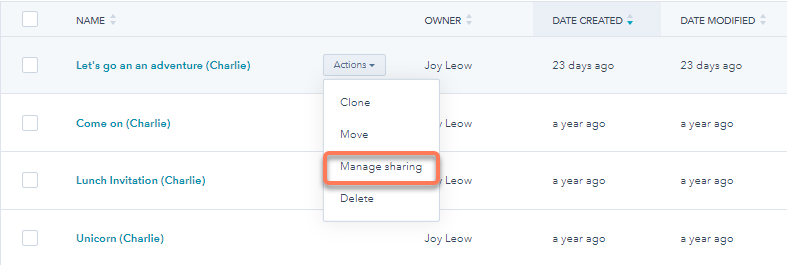
- Dans le panneau de droite, sélectionnez le bouton radio à côté du paramètre de partage souhaité :
- Moi uniquement : seul le créateur de contenus peut afficher et utiliser les contenus commerciaux.
- Tout le monde : tout le monde peut consulter et utiliser les contenus commerciaux.
- Utilisateurs et équipes spécifiques : seuls les utilisateurs et équipes spécifiques peuvent consulter et utiliser les contenus commerciaux. Pour autoriser l'accès, cochez les cases à côté des équipes ou des utilisateurs. Cette option ne peut être sélectionnée que par les super-administrateurs ou les utilisateurs auxquels sont attribués des droits de propriété intellectuelle Sales Hub ou Service Hub Professionnel et Entreprise .
- Cliquez sur Enregistrer.

Séquences de partage en vrac
Pour configurer vos paramètres de partage pour plusieurs séquences :
- Depuis votre compte HubSpot, accédez à Vente > Séquences.
- Cochez les cases à côté des séquences que vous voulez modifier.
- Cliquez sur Gérer le partage.

- Dans le panneau de droite, sélectionnez le bouton radio à côté du paramètre de partage souhaité :
- Moi uniquement : seul le créateur de contenus peut afficher et utiliser les contenus commerciaux.
- Tout le monde : tout le monde peut consulter et utiliser les contenus commerciaux.
- Utilisateurs et équipes spécifiques : seuls les utilisateurs et équipes spécifiques peuvent consulter et utiliser les contenus commerciaux. Pour autoriser l'accès, cochez les cases à côté des équipes ou des utilisateurs. Cette option ne peut être sélectionnée que par les super-administrateurs ou les utilisateurs auxquels sont attribués des droits de propriété intellectuelle Sales Hub ou Service Hub Professionnel et Entreprise .

- Cliquez sur Enregistrer.
Documents
Sequences
Playbooks
Merci d'avoir partagé votre avis.
Ce formulaire n'est utilisé que pour recueillir du feedback sur la documentation. Découvrez comment obtenir de l'aide sur HubSpot.